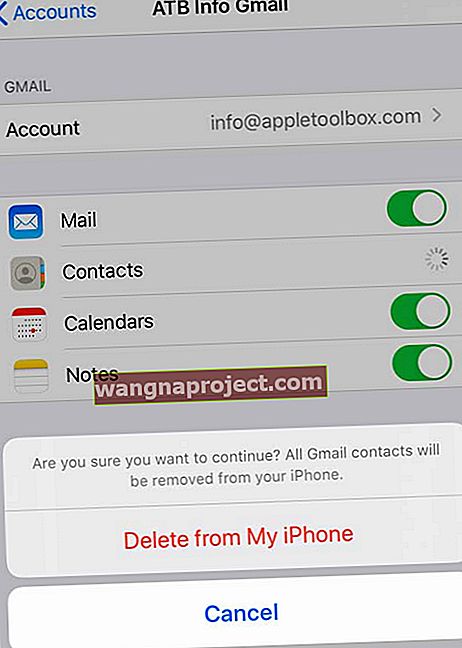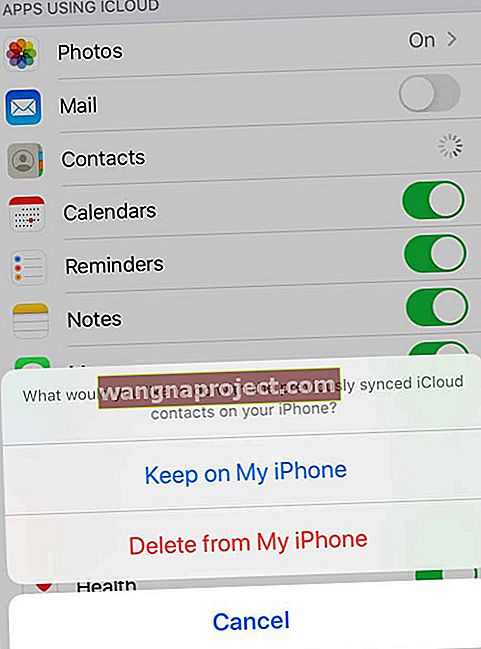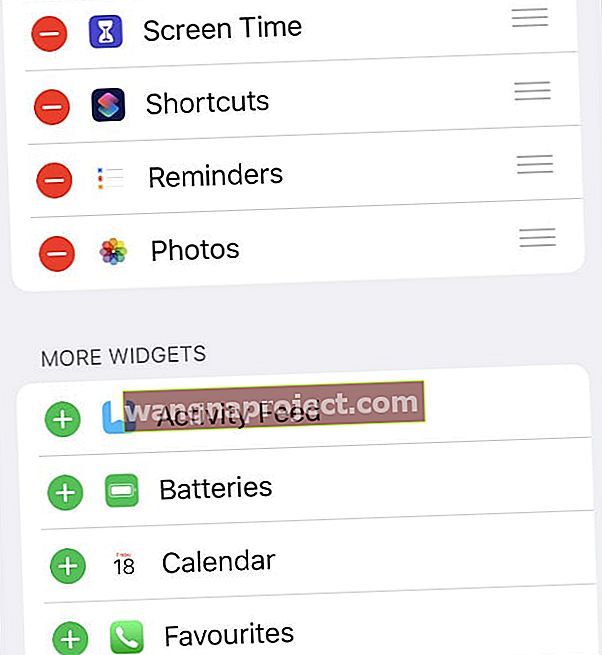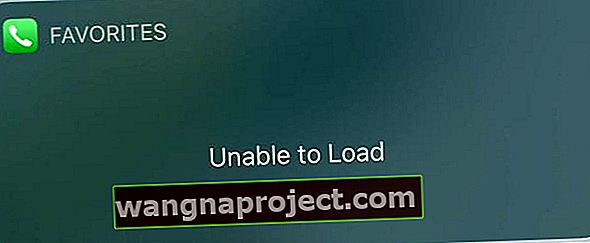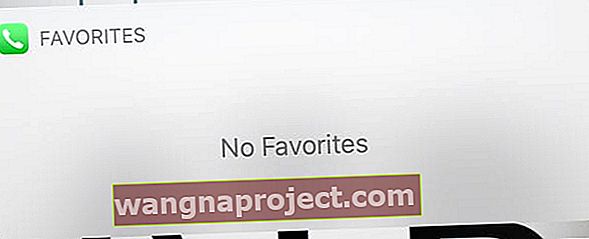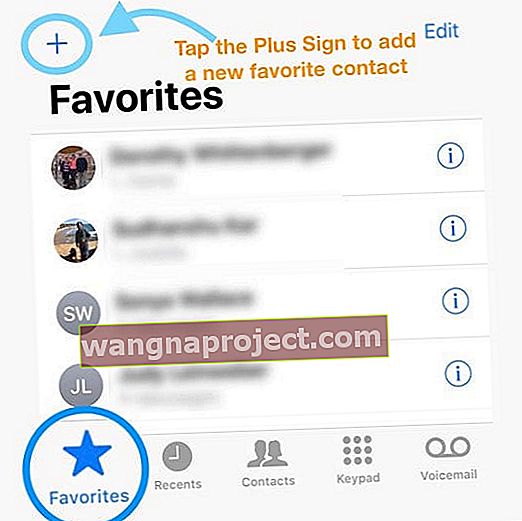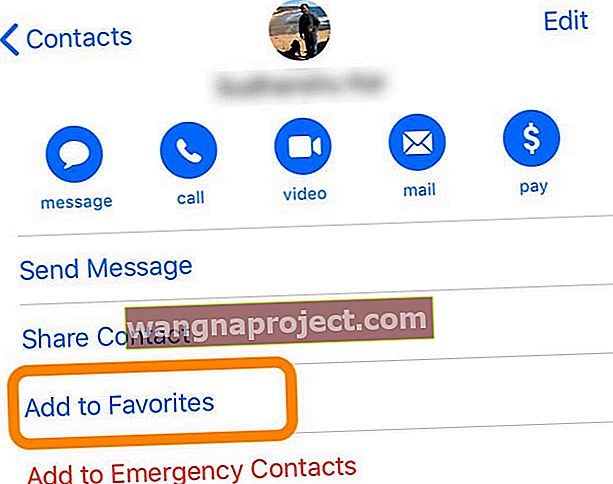Funcția Favorite pentru contactele de pe iPhone a parcurs un drum lung de la introducerea sa. Cu cea mai recentă versiune de iOS, vă organizați acum cu ușurință contactele preferate pe iPhone. Și Widgets adaugă noi funcționalități pentru a accesa rapid contactele preferate.
Din păcate, mai mulți dintre cititorii noștri raportează că funcția lor preferată de iPhone nu funcționează așa cum era de așteptat. În acest articol, discutăm câteva dintre problemele legate de momentele în care contactele preferate ale iPhone-ului dvs. nu funcționează. Și oferim câteva sfaturi pentru a rezolva aceste probleme.
În cele din urmă, vă arătăm cum să integrați funcționalitatea widgetului în iOS pentru a fi utilizat cu toate persoanele de contact preferate.
Verificați dacă contactele se sincronizează
Înainte de a depana, asigurați-vă că contactele dvs. se sincronizează cu conturile terțe dorite (cum ar fi Outlook, Google, Yahoo și așa mai departe).
- Pentru a verifica, accesați Setări> Parole și conturi > și atingeți fiecare cont listat
- Verificați dacă Contacte este activata dacă doriți ca aceste contacte să le sincronizați cu dvs. iDevice
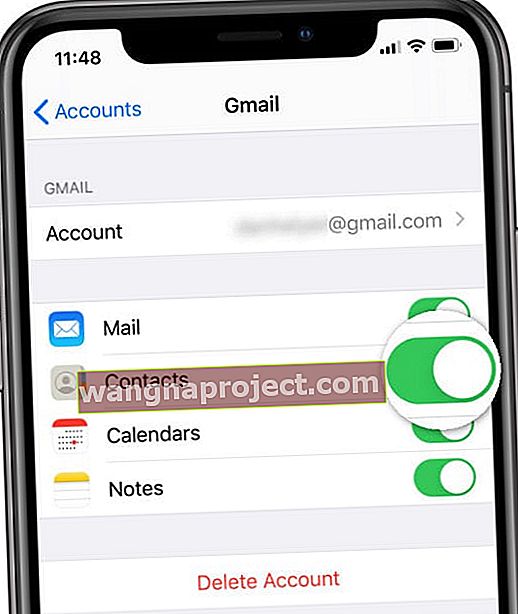 Uită - te la dvs. parolă și conturi de setări pentru a vedea dacă sincronizarea Contacte din altă parte.
Uită - te la dvs. parolă și conturi de setări pentru a vedea dacă sincronizarea Contacte din altă parte. - Dacă ați activat deja Contacte, dezactivați-l, dar alegeți Anulare , pentru a forța o resincronizare rapidă
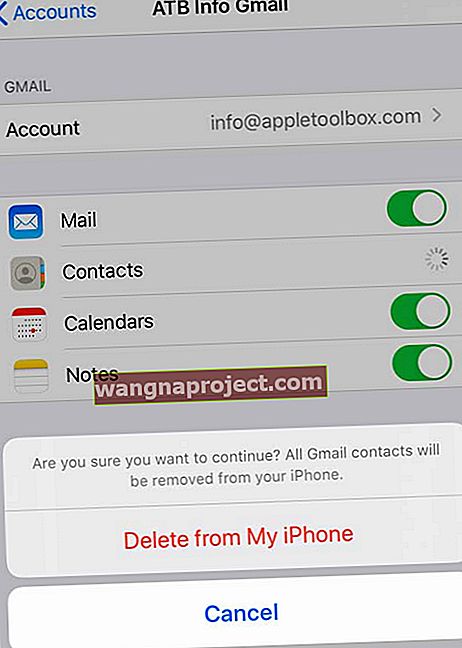
Pentru persoanele care utilizează iOS 10 și versiuni anterioare, verificați Setări> E-mail> Conturi și efectuați același pas.
Lista de contacte favorite arată numere diferite
Contactele preferate de pe iPhone nu funcționează: Simptome
Ați configurat corect contactele preferate pe iPhone. Majoritatea contactelor dvs. pot avea mai multe numere de telefon, unul pentru telefonul de serviciu și unul pentru telefonul mobil.
Din păcate, în lista de favorite de pe iPhone, puteți vedea doar unul dintre aceste numere de telefon, care poate să nu fie cel potrivit.
Încercarea de a actualiza numărul la numărul corect nu funcționează, deoarece implicit revine la numărul de telefon pe care îl are.
Acest lucru poate fi foarte enervant, deoarece nu puteți utiliza numărul de telefon potrivit pentru contact.
Aveți grijă de informațiile de contact duplicate
Funcția de listă de preferințe de pe iPhone se integrează cu aplicația de contacte, precum și cu iCloud. Aceste probleme apar de obicei atunci când contactele dvs. nu sunt sincronizate sau aveți contacte duplicate.
Pasul 1 verificați dacă există duplicate
Verificați dacă aveți informații de contact duplicate. Ați stabilit două persoane de contact pentru această persoană, una cu numărul de lucru și alta cu numărul de telefon mobil?
Conectați-vă la site-ul iCloud, deschideți aplicația de contacte acolo și verificați dacă există duplicate.
-

- Aveți nevoie de acces de la distanță la agenda iPhone-ului dvs.? Accesați iCloud.com și faceți clic pe această aplicație web.
Pasul 2 editați, îmbinați sau ștergeți orice duplicat
Dacă verificați că ați configurat mai multe carduri de contact duplicate, încercarea de a găsi și edita pe rând pe site-ul iCloud este un proces manual care necesită unsoare pentru cot.
O modalitate mai bună este să deschideți aplicația de contacte pe Mac și să utilizați instrumentul Căutați duplicate!
Accesați meniul „ Card ” și apoi „ Căutați duplicate ”. Aici puteți alege „ combinați duplicatele ”.
După ce ați corectat problema utilizând Mac-ul dvs., acesta se sincronizează automat cu iPhone-ul dvs. dacă aveți contactele activate pentru iCloud atât pe Mac, cât și pe iPhone.
Gestionarea informațiilor de contact legate
Funcția de conectare a contactelor din aplicația dvs. de contacte este utilă atunci când aveți mai multe conturi. Acest lucru vă permite să legați diferite informații de contact pentru aceeași persoană pe care o aveți pe dispozitiv.
De exemplu, este posibil să aveți un set de informații de contact din Gmail și un alt set de informații pe care le-ați introdus manual pentru această persoană.
Funcția de contact pentru linkuri vă ajută să îmbinați aceste informații. Legând ambele cărți, combinați aceste informații și le utilizați printr-un singur card.
Dacă lista dvs. preferată afișează un număr greșit, conectați conturile pentru persoana de contact respectivă, dacă nu ați făcut deja acest lucru.
Pasul 1
Deschideți cardul de contact pentru intrarea pe care o întâmpinați în favoriți.
Derulați în jos și verificați dacă există mai multe conturi (de exemplu, iCloud, Gmail etc.) pentru acest contact.
Pasul 2
Schimbați numerele de telefon pentru ambele conturi pentru a afișa același set de numere.
În esență, atribuiți același număr de lucru și număr de celulă ambelor conturi conectate.
Pasul 3
Acum deschideți favoritele și ar trebui să vedeți ambele cifre reflectate corect.
Nu puteți adăuga numere noi la favorite? Ar putea fi iCloud
Dacă contactele dvs. sunt configurate corect și nu aveți problema duplicat sau informații greșite despre linkuri, este posibil să se întâmple ceva ciudat atunci când vă sincronizați cu iCloud.
Pentru a aborda această problemă, trebuie doar să efectuați câțiva pași simpli.
- Atingeți Setări> ID Apple> iCloud> Contacte
- Dezactivați contactele
- La prompt, alegeți Anulare pentru a forța o sincronizare
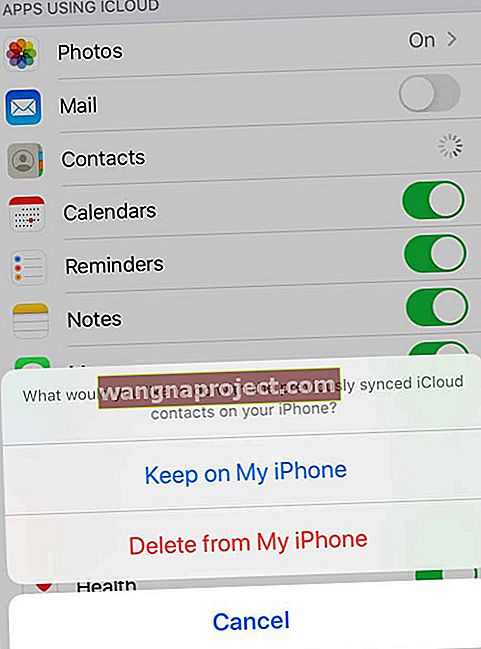
Dacă nu a funcționat, o măsură mai drastică este să vă deconectați de la iCloud
- Accesați Setări> ID Apple
- Derulați în jos și deconectați- vă de la contul dvs., apoi conectați-vă din nou la contul dvs. Apple ID pentru a resincroniza
Acest lucru vă permite acum să adăugați numere noi la lista dvs. preferată existentă și să păstrați aceste informații.
Utilizarea contactelor preferate prin intermediul Widgeturilor Favorite
Cu iOS 10 și versiuni ulterioare, puteți utiliza funcționalitatea widgetului și puteți configura contactele preferate astfel încât să vă fie ușor accesibile.
5 pași simpli pentru a adăuga widgetul de contacte preferat pe iPhone
- Deschideți ecranul Widgets de pe iPhone glisând direct pe ecranul de pornire
- Derulați în jos și atingeți Editați
- Căutați lista widgeturilor disponibile pe ecran și localizați Favorite
- Atingeți butonul „+” pentru a-l adăuga la widget-uri
-
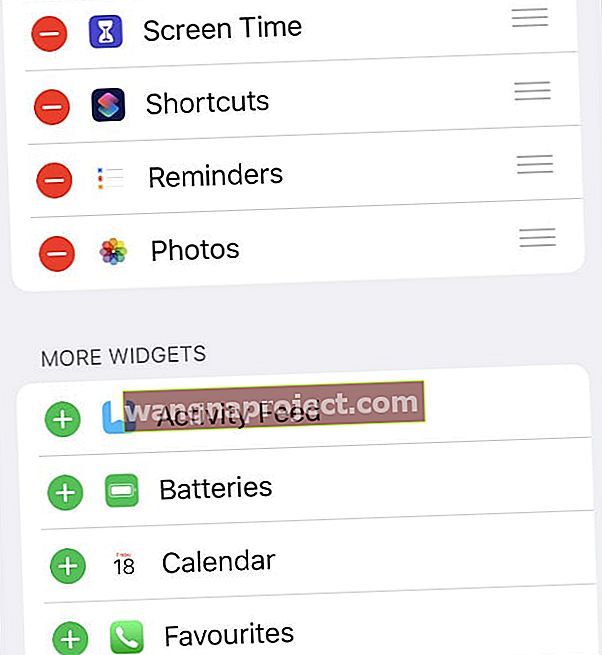
- Glisați sau atingeți pentru a adăuga și a elimina widgeturi.
-
- Trageți widgetul de favorite și aliniați-l la poziția dorită
- Apăsați pe Efectuat și aceasta afișează primele 4 contacte preferate pe ecranul widgetului. Afișați mai multe se va extinde și vă va arăta până la un total de 8 contacte preferate.

Widgetul preferat își amintește, de asemenea, metoda preferată de comunicare pentru contactele preferate.
Când atingeți contactul preferat de pe ecranul widgetului, acesta folosește metoda de comunicare preferată pe care ați setat-o pentru acest contact.
Puteți personaliza preferința afișată de widget-ul dvs. pentru persoanele de contact preferate, prin fila preferată a aplicației Telefon.
Widgetul Favorite nu se încarcă și spune că nu se poate încărca? 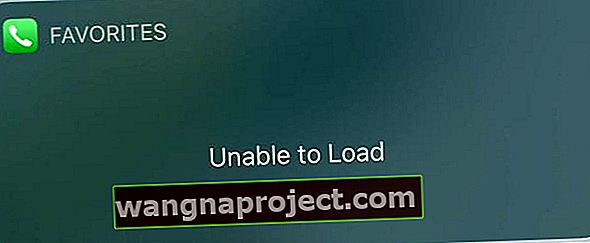
Dacă v-ați actualizat recent dispozitivul și acum meniul widget-uri afișează widget-ul dvs. preferat ca fiind incapabil de încărcat, încercați acești pași.
- Deschideți aplicația Telefon
- Alegeți fila Favorite din opțiunile din meniul de jos
- Atingeți Editați
- Eliminați toate favoritele dvs. curente atingând semnul roșu minus de lângă fiecare contact listat și glisați la Ștergere
- Întoarceți-vă la ecranul widgeturilor și verificați dacă widgetul dvs. preferat nu afișează acum niciun favorit
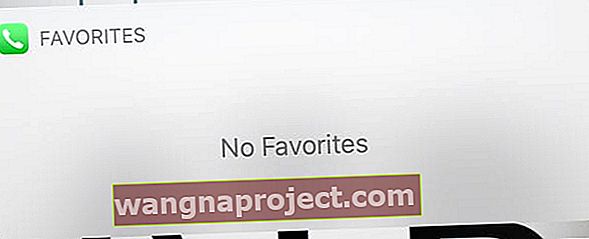
- Reveniți la aplicația Telefon, atingeți Preferințe, atingeți semnul plus din partea de sus și adăugați din nou toate favoritele
- Reveniți la ecranul widgeturilor și verificați dacă widgetul dvs. preferat este corect acum
Cum să adăugați sau să eliminați contactele din Favorite pe iPhone
- Deschideți aplicația Telefon și atingeți fila Preferințe din extrema stângă jos
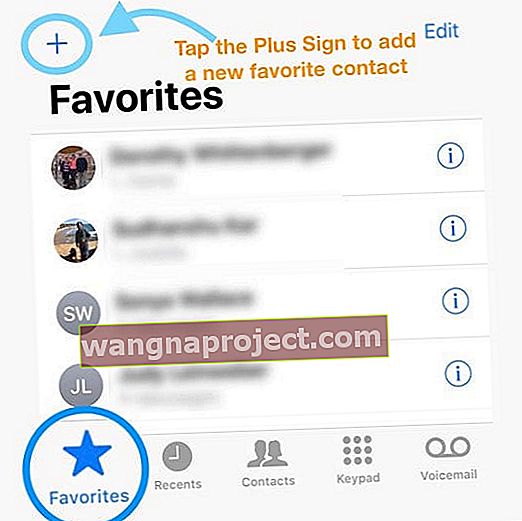
- Atingeți butonul „+” din partea stângă sus a ecranului pentru a adăuga un contact ca preferat
- Aici puteți desemna modul de comunicare care trebuie salvat împreună cu contactul
- Acest lucru permite salvarea contactului împreună cu comunicarea preferată în widget
- Pentru a elimina un favorit, glisați și atingeți Ștergeți sau atingeți Editare și atingeți semnul roșu minus de lângă contactul pe care doriți să îl eliminați din favoritele dvs.
Sau utilizați aplicația Contacte pentru a desemna persoanele de contact preferate
- Deschideți aplicația Contacte
- Atingeți unul dintre contactele pe care doriți să le adăugați ca favorit
- Derulați în jos pe cardul de contact
- Atingeți Adaugă la Favorite
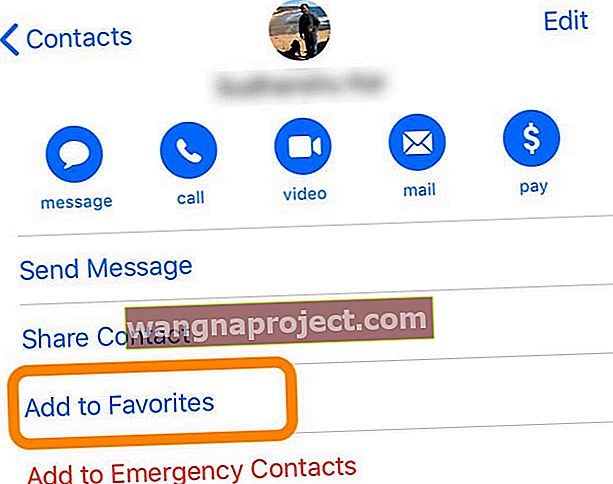
- Alegeți metoda preferată pentru a comunica cu acel favorit - aceasta este metoda care apare în widgetul de favorite
În concluzie,
Există multe aplicații terțe care vă ajută să vă gestionați în mod eficient contactele și sunt populare printre utilizatori. Am găsit aplicația Apple Contacts destul de eficientă atunci când vine vorba de realizarea elementelor de bază și de integrare bună cu toate celelalte aplicații. După ce ați folosit aplicația implicită atât de mult timp, este greu să treceți la o aplicație nouă.
Atâta timp cât respectăm regulile de bază pentru configurarea contactelor curate și gestionarea acestora prin procesul de sincronizare iCloud, funcțiile de contact funcționează foarte eficient în numeroasele aplicații Apple.
Sperăm că vi s-au părut utile aceste sfaturi. Vă rugăm să luați un moment și să îl împărtășiți cu alții. Vă rugăm să ne anunțați dacă aveți alte probleme cu contactele / favoritele funcțional pe iPhone folosind comentariile de mai jos.

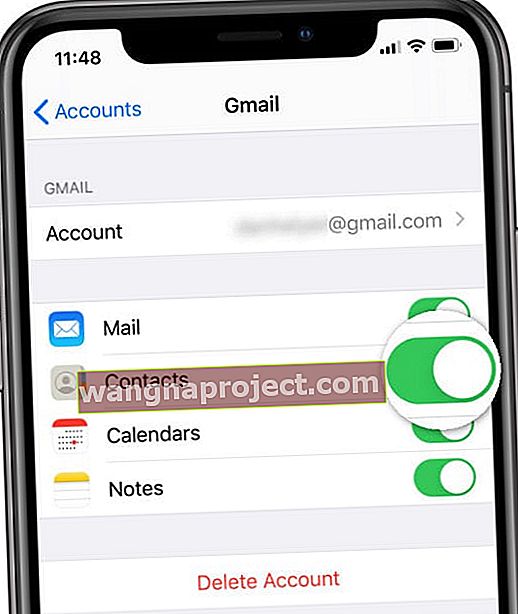 Uită - te la dvs. parolă și conturi de setări pentru a vedea dacă sincronizarea Contacte din altă parte.
Uită - te la dvs. parolă și conturi de setări pentru a vedea dacă sincronizarea Contacte din altă parte.